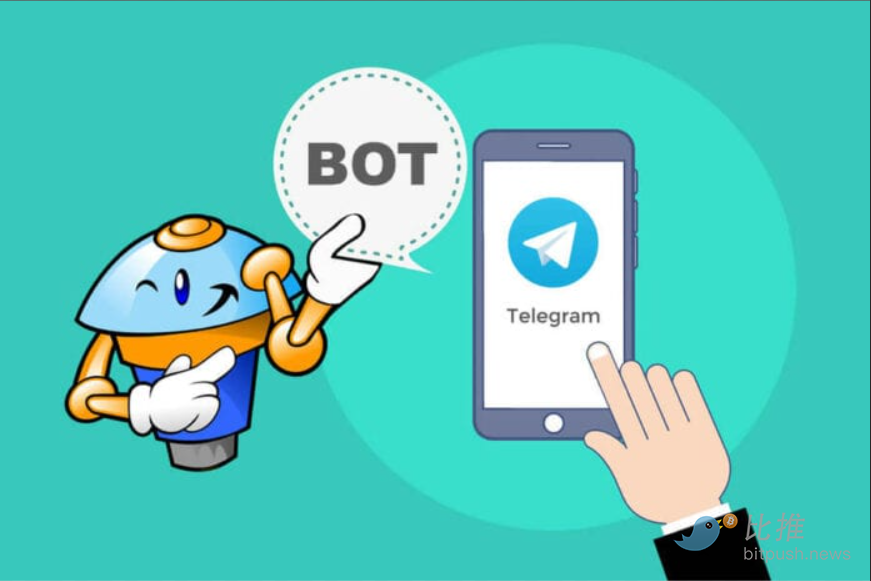Telegram下载的文件在哪?
Telegram下载的文件通常保存在手机或电脑的默认“Download”或“Telegram”文件夹中。安卓手机一般在文件管理器的“Telegram”文件夹内,iOS设备可在“文件”App的Telegram文件夹查找。电脑端默认在“下载”或自定义保存位置。

Telegram文件下载路径全面解析
安卓手机Telegram文件存放位置
默认文件夹说明: 在安卓手机上,通过Telegram下载的图片、视频、文档等文件通常会自动保存到手机存储的“Telegram”文件夹内。可以使用文件管理器在根目录下直接找到该文件夹,常见路径为“内部存储/Telegram”。
分类子文件夹查找: Telegram会根据文件类型进行分类管理,如图片会存放在“Telegram Images”子文件夹,视频则在“Telegram Video”,文档在“Telegram Documents”,音频在“Telegram Audio”等,方便用户快速查找不同类型的文件。
自定义保存路径设置: 某些安卓设备和Telegram新版支持在设置中自定义下载文件的存储路径。进入Telegram的“设置-数据和存储-下载路径”中,可以将文件保存到SD卡或指定的其他目录,便于大容量文件管理和备份。
iPhone设备Telegram文件查找方法
文件App中查找: iPhone用户下载的Telegram文件不会直接显示在相册或默认下载文件夹内。需要打开苹果自带的“文件”App,进入“浏览-我的iPhone-Telegram”文件夹即可查看所有下载内容。
保存到本地相册操作: 如果想将Telegram图片或视频保存到相册,需要在Telegram聊天窗口手动长按图片或视频,选择“保存到相册”操作。未执行此操作的文件仅保存在文件App里的Telegram专属文件夹。
iOS版本权限管理提示: 某些iOS版本需要授权Telegram访问“文件”App和相册,用户首次下载或保存文件时,请根据提示完成相关权限设置。若没有授权,则下载的文件可能只能在Telegram内部浏览,无法在“文件”App中查找。
电脑端Telegram文件保存设置方法
Windows系统默认下载目录
默认保存路径介绍: 在Windows电脑上使用Telegram桌面版时,所有通过聊天窗口下载的图片、视频、文档等文件,通常会自动保存到系统的“下载”文件夹,即“C:\用户\你的用户名\下载”目录下。用户可以直接通过资源管理器打开“下载”文件夹进行查找。
聊天记录内直接打开文件: 除了本地下载目录,用户还可以在Telegram聊天窗口直接点击“文件”或“媒体”标签,快速浏览与该联系人或群组的全部已下载内容,无需手动查找文件夹。
自定义保存路径方法: Telegram桌面版允许用户在“设置-高级-下载路径”中自定义文件保存位置。用户可根据个人需求,设置为D盘、移动硬盘或特定的分类文件夹,便于文件管理和后续查找。
Mac系统文件保存路径说明
系统默认保存位置: 在Mac电脑上,Telegram桌面版下载的所有文件会默认存放在系统“下载”文件夹(Finder中的“下载”)内。无论是图片、视频还是文档,下载后均可在此文件夹快速找到。
查找方式和快捷入口: 用户可在Telegram聊天窗口直接点击相应的文件进行预览,也可以通过Finder搜索文件名,或按时间排序查找最新下载内容,提升文件查找效率。
自定义文件保存设置: Mac版Telegram同样支持更改文件保存路径。进入Telegram的“设置-高级”页面,可以将下载目录设置为其他文件夹,实现与工作资料、学习文件等内容的分门别类,有效提升电脑端文件管理的便利性。

如何修改Telegram下载文件的存储位置
安卓与iOS自定义存储路径设置
安卓系统自定义路径操作: 在部分安卓设备和Telegram新版本中,用户可以进入“设置-数据和存储-下载路径”选项,自定义文件的存储位置。你可以选择将文件保存到SD卡或手机内部任意文件夹,便于分类管理和存储空间扩展。
Telegram自动分类与权限管理: 安卓用户在更改存储路径时,需要确保Telegram拥有对应存储权限。若未授权,可能导致文件无法正常保存或查找。修改路径后,Telegram会自动在指定目录下创建如“Telegram Images”、“Telegram Video”等子文件夹,便于不同类型文件管理。
iOS设备保存路径说明: 目前iOS版Telegram尚不支持自由更改默认文件存储路径。所有下载的文件会自动保存至“文件”App下的Telegram专属文件夹。用户可手动将文件转移到iCloud、相册或其他第三方云盘,实现间接的路径管理和备份。
电脑端更改文件保存文件夹教程
桌面版设置入口说明: 在Windows或Mac桌面版Telegram中,用户可点击左上角菜单,进入“设置-高级-下载路径”进行个性化设置。可以将文件保存到任何本地硬盘、移动硬盘或自定义文件夹。
切换下载路径后的注意事项: 更改下载目录后,新下载的文件会自动存储在新的文件夹中,原有文件不会移动。建议定期整理旧文件夹内容,避免混淆和空间浪费。
分类型存储和同步管理: 用户可以为不同类型的文件(如图片、文档、音频)分别指定不同的存储路径,也可以结合云盘同步,实现工作和生活文件的分门别类与自动备份,大幅提升文件管理效率和安全性。

Telegram文件类型与分类查找技巧
图片、视频、文档等分类存放规则
文件自动分类存储结构: Telegram下载的文件会根据类型自动存储在不同的子文件夹中。例如,在安卓设备上,“Telegram Images”用于存放图片,“Telegram Video”用于视频,“Telegram Documents”则是文档类文件。电脑端也会在主下载目录下自动建立类似的分类子文件夹,方便用户快速查找和管理。
支持多类型文件下载: 无论是照片、GIF、音频、压缩包还是普通文档,Telegram都能准确识别类型并分别存放。这样不仅减少了文件混乱的风险,也让日后查找变得更加高效。
群组和频道文件独立分类: Telegram会根据不同群组、频道或联系人,为每一次下载生成独立的文件路径,用户可以通过文件夹名称或上级目录分辨文件来源,方便整理和备份。
利用Telegram内置搜索快速定位文件
聊天窗口内多媒体分类标签: 在任意聊天窗口,点击顶部资料栏可看到“媒体”、“文件”、“链接”等分类标签。通过这些标签可以一键筛选该会话所有历史图片、视频和文档,无需翻找聊天记录,大幅提升文件查找效率。
关键词和文件类型搜索: Telegram内置强大的搜索功能,支持输入文件名、关键字或文件类型(如“pdf”、“jpg”),快速检索所有已下载和共享过的文件,特别适合查找较早前收到的重要资料。
云端文件与本地文件同步查找: 无论是云端未下载的历史文件,还是已经存储到本地的内容,都可以通过Telegram的搜索功能统一定位。即使更换设备或清除缓存,只要账号未注销,历史文件依然可在云端便捷查找和管理。

Telegram常见文件管理与备份方法
定期清理与整理下载文件
养成文件定期整理习惯: 长期使用Telegram容易积累大量图片、视频和文档。建议每隔一段时间在手机、电脑的“Telegram”文件夹内浏览所有已下载内容,及时删除不再需要的旧文件,释放存储空间,防止重要信息被杂乱数据淹没。
分类存储便于查找管理: 可以根据文件类型、日期或来源将重要文件转移至自建的子文件夹(如“工作文档”“生活照片”等),尤其对经常需要查找特定资料的用户,这样管理会更高效。使用文件管理器进行批量操作也能提升整理速度。
利用Telegram缓存清理功能: Telegram支持自带缓存清理工具。进入“设置-数据和存储-存储使用情况”,可以一键清理应用缓存和临时文件,释放空间的同时不影响已保存到本地的关键文件,保证设备流畅运行。
重要文件如何备份和恢复
手动备份到云端或外部设备: 关键图片、视频和文档可定期手动备份到云盘(如iCloud、Google Drive、百度网盘)或移动硬盘,防止因设备损坏、误删等原因导致文件永久丢失。
充分利用Telegram云端同步: Telegram的消息和文件自动云端同步,切换设备或重新安装App后,同账号下的历史聊天记录和未清理的文件可在新设备重新下载。这样即使设备遗失,文件也不会彻底丢失。
恢复误删文件的处理方法: 若本地文件被误删,但未在聊天记录中彻底清除,可以重新在对应会话的“文件”分类中下载。如果在聊天中彻底删除,普通用户一般无法找回,建议及时备份重要资料以防万一。
安卓手机用户Telegram下载的文件通常保存在“内部存储/Telegram”文件夹中,文件类型如图片、视频、文档会分别存放在“Telegram Images”、“Telegram Video”、“Telegram Documents”等子文件夹内。安卓手机Telegram下载的文件存放在哪个文件夹?
iPhone用户怎么下载并查找Telegram文件?
电脑端Telegram下载的文件在哪里找到?